
Cum șterg dosarul Informații volum sistem?
Informații despre volumul sistemului - dosarul Windows unde sunt stocate punctele de recuperare a sistemului de operare, informații despre fișierele de serviciu modificate, setările și opțiunile sistemului. De asemenea, utilitarele antivirus și de optimizare pot "lăsa" datele lor. Mulți viruși, după ce au penetrat un PC, atacă în primul rând: infectează fișierele din el, maschează "modulele" lor.
În mod standard, fără a efectua alte setări suplimentare în Windows, nu veți putea curăța / șterge acest director, chiar dacă încercați să îl deschideți cu drepturi de administrator. În mod prestabilit, este protejat de interferențele unor terțe părți. Pentru a șterge dosarul de date sistem, trebuie să efectuați un anumit număr de operații: acces deschis, crearea unui cont curent etc.
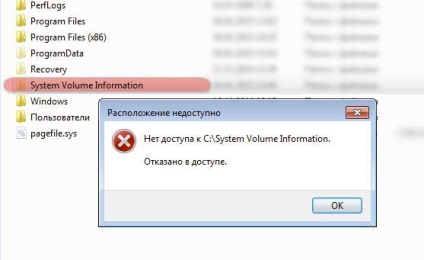
În caz contrar, când încercați să ștergeți informațiile despre volumul sistemului, sistemul de operare emite un mesaj "Acces refuzat" (și, prin urmare, directorul nu este șters).
Afișarea dosarelor ascunse
În mod tipic, "Informații despre volumul sistemului", la fel ca multe alte fișiere și foldere de sistem, sunt ascunse de ochii utilizatorului. Pentru a deveni vizibil și, în consecință, pentru a putea fi curățat, este necesar să faceți următoarele:
1. Faceți clic pe "Computerul meu" sau apăsați "Win" + "E" (latină).
2. Apăsați tasta "Alt".
3. În partea de sus a ferestrei, deasupra opțiunilor "Organizare, Proprietăți sistem ...", apare un meniu. Deschideți secțiunea "Instrumente", apoi faceți clic pe "Opțiuni folder".
4. În panoul "Opțiuni folder", accesați "Vizualizare".
5. Derulați lista opțiunilor din blocul "Opțiuni avansate" cu parcurgerea verticală.
6. Scoateți "pasărea" din setarea "Ascundeți fișierele de sistem protejate ...".
7. Activați "Afișați fișierele ascunse ...".
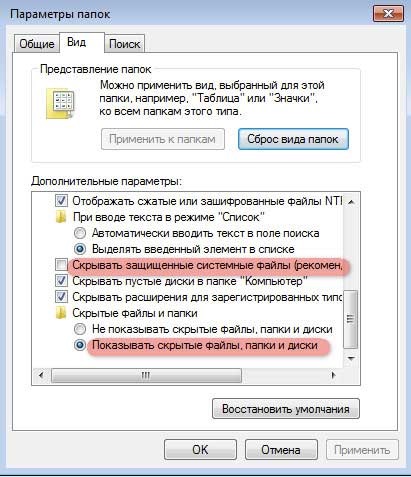
8. Faceți clic pe butoanele "Apply" și "OK".
Acum, directorul va fi vizibil în director.
accesarea
Înainte de a șterge "Informații despre volumul sistemului" sau elementele sale individuale, trebuie să le accesați. Asta este, spuneți sistemului că aveți (sub numele dvs. de utilizator) autoritatea de a vizualiza / șterge / șterge acest dosar.
1.Setați cursorul peste dosarul "Informații despre volumul sistemului". Fă un clic dreapta.
2. În meniu, faceți clic pe Proprietăți.
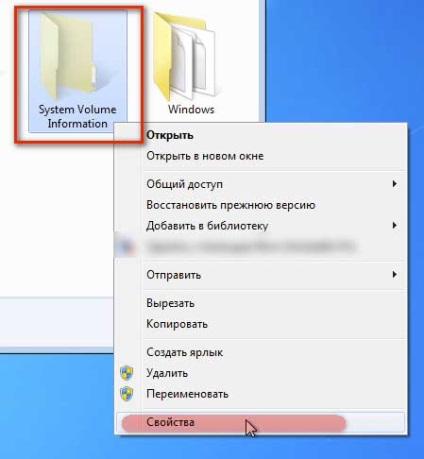
3. În fereastra "Proprietăți ...", în fila "Securitate", faceți clic pe "Modificare".
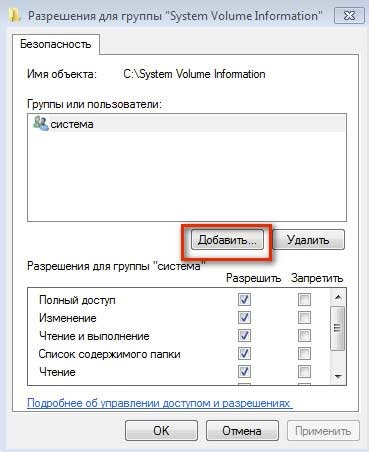
4. Faceți clic pe opțiunea "Adăugați".
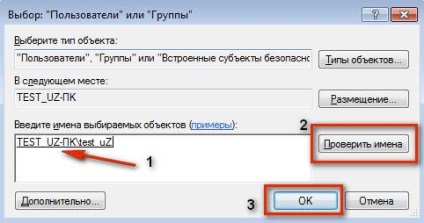
5. În panoul "Selectați ...", introduceți numele de utilizator (sub care ați introdus sistemul de operare).
Sfat! Dacă nu vă amintiți numele de utilizator, deschideți meniul Start: acesta este afișat în coloana din dreapta, chiar în partea superioară, sub pictograma "utilizator".
6. Faceți clic pe "Verificați nume" (Windows va verifica datele primite).
7. Confirmați add-on-urile cu butonul "OK".
8. Reveniți la fila Securitate. În blocul "Grupuri și utilizatori", selectați numele dvs. (contul dvs.).
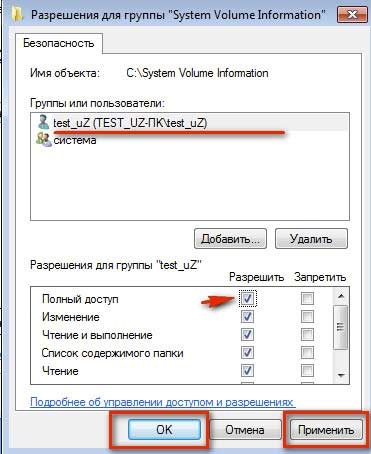
9. În blocul "Rezoluție", bifați coloana "Activare" în fața tuturor opțiunilor.
10. Faceți clic pe "Aplicați", apoi faceți clic pe "OK".
Curățați / ștergeți "Informații despre volumul sistemului"
După obținerea accesului pentru un anumit utilizator, puteți să eliminați cu ușurință elementele individuale de informație despre volumul sistemului.
1. Apăsați tastele "Win" + "PauseBreak" (un grup de butoane din partea dreaptă a tastei F12). Sau, în panoul Start, faceți clic pe Control Panel (Panou de control) și accesați secțiunea System and Security (Sistem și securitate), apoi faceți clic pe subcheia System (Sistem).
2. În coloana din stânga a opțiunilor, selectați "Protecție sistem". În aceeași filă, faceți clic pe Configurare.
3. Activați opțiunea "Ștergeți" (va șterge punctele de recuperare, inclusiv fișierul / fișierele din versiunile anterioare).
Dezactivarea funcției Restaurare sistem
După curățare, acest dosar va crește în continuare în mărime dacă nu dezactivați mecanismul de salvare a punctelor de restaurare în opțiunile de operare.
Dacă nu utilizați funcția de restaurare și preferați să vedeți acest director gol (fără "curățare" suplimentară), efectuați următoarele operații:
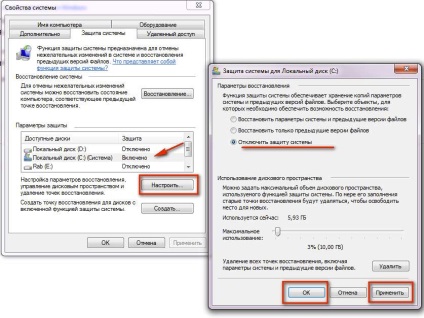
1. Faceți clic pe "Win" + "Break".
2. Selectați meniul "Protecție sistem".
3. În panoul "Proprietăți ...", faceți clic pe "Configurați ...".
4. Faceți clic pe butonul radio "Dezactivează protecția sistemului".
5. Faceți clic pe "Aplicați", apoi faceți clic pe "OK".
Curățarea unității flash
1. Deschideți programul Notepad, creați un fișier nou.
2. Introduceți următoarele comenzi (fiecare cu o nouă linie):
del «Х: \ Informații despre volumul sistemului»
rd "X: \ System Volume Information"
pauză
În loc de "X" tastați secțiunea stick-ului USB (I, F sau altă literă).
3. Salvați fișierul (cu extensia .bat) - <имя файла>.bat (specificați orice nume cu litere latine).
4. Rulați fișierul bat creat cu un dublu click de mouse.
5. În consola liniei de comandă, confirmați activarea ștergerii: introduceți "Y" (Da).
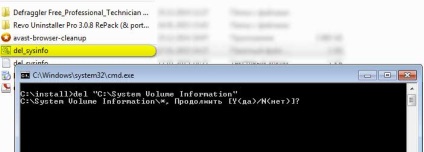
După aceea, pe unitatea flash "Informații despre volumul sistemului" vor fi șterse.
Verificați periodic dimensiunea și conținutul directorului cu datele de recuperare și ștergeți fișierele și folderele inutile din acesta, după cum este necesar. Respectați igiena sistemului de operare. Este o garanție a vitezei maxime PC.
Trimiteți-le prietenilor: